หากคุณเป็นผู้ชื่นชอบการออกกำลังกายและรักสุขภาพ มีโอกาสที่คุณจะต้องการติดตามกิจกรรมและการเคลื่อนไหวของคุณอยู่เสมอ ด้วยแอพฟิตเนสของ Apple คุณจะได้รับคำติชมเกี่ยวกับประสิทธิภาพตามเวลาจริง และช่วยให้คุณติดตามความคืบหน้าของการออกกำลังกายได้
ก่อนการเปิดตัว iOS 16 นั้นไม่สามารถทำอะไรได้มากนักด้วยตัวมันเองและจำเป็นต้องมีอุปกรณ์ Apple ตอนนี้สามารถบันทึกประสิทธิภาพการออกกำลังกายของคุณโดยอัตโนมัติ เช่น การขึ้นบันไดและการเผาผลาญแคลอรี่ไม่แพ้ Apple Watch
แต่ผู้ใช้บางคนรายงานปัญหาโดยใช้แอพฟิตเนสบน iPhone ของพวกเขา ปัญหาอาจเกิดขึ้นไม่ว่าคุณจะใช้งานคนเดียวหรือกับ Apple Watch หากเป็นคุณ ด้านล่างนี้คือสาเหตุที่เป็นไปได้บางประการว่าทำไมและวิธีแก้ปัญหาแอปฟิตเนสไม่ทำงานบน iPhone
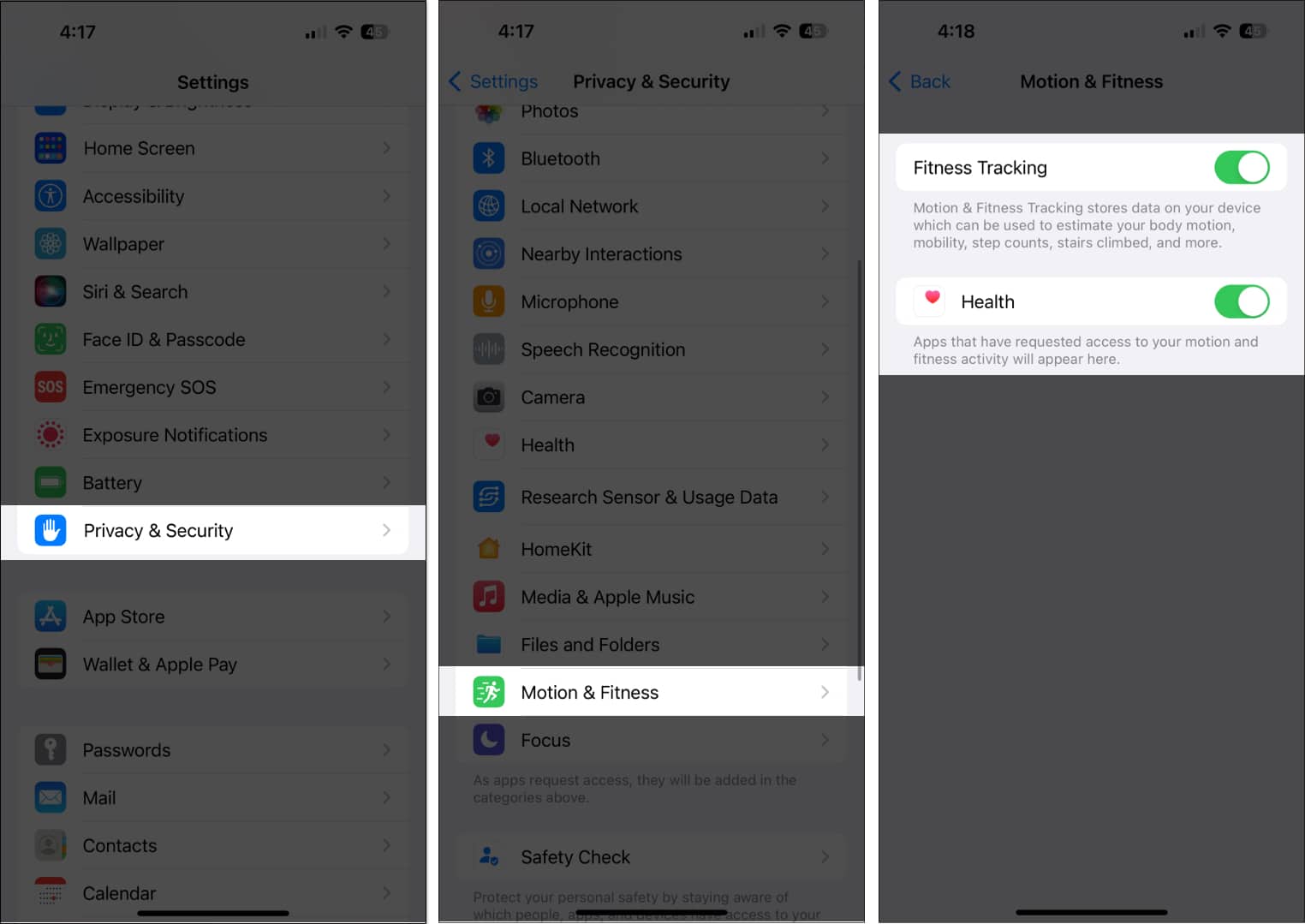
ทำไมแอปฟิตเนสถึงไม่ทำงานบน iPhone ของฉัน
หนึ่ง สาเหตุที่โดดเด่นที่สุดคือข้อบกพร่องในซอฟต์แวร์ของ iPhone ผู้ใช้บางคนตั้งข้อสังเกตว่า iPhone ของพวกเขาไม่เต็มวงแหวนกิจกรรมของแอพฟิตเนสแม้ว่าจะทำกิจกรรมที่ต้องออกกำลังก็ตาม สิ่งนี้อาจนำไปสู่การสูญเสียรางวัลซึ่งอาจทำให้หงุดหงิดได้
หากคุณมีอุปกรณ์ Apple หลายเครื่องที่เชื่อมโยงกับ Apple ID ของคุณ อาจเป็นไปได้ว่า iOS ซิงค์ข้อมูลที่ว่างเปล่าจากอุปกรณ์เครื่องอื่นของคุณแทน ของ iPhone ของคุณ
เพื่อให้ iPhone ของคุณติดตามข้อมูลสุขภาพ เช่น การวิ่งระยะไกล จำเป็นต้องมีส่วนประกอบฮาร์ดแวร์เฉพาะ หาก iPhone ของคุณไม่สามารถบันทึกข้อมูลสุขภาพได้ เซ็นเซอร์บนโทรศัพท์ของคุณอาจทำงานไม่เป็นไปตามที่ต้องการ โดยเฉพาะอย่างยิ่งหาก iPhone ของคุณเคยได้รับความเสียหายจากของเหลวหรือการตกหล่นอย่างรุนแรงในอดีต
สาเหตุอื่นๆ ที่เป็นไปได้ ได้แก่:
iPhone และ Apple Watch ไม่รองรับแอปฟิตเนส ปัญหาเกี่ยวกับการเชื่อมต่อระหว่างเซิร์ฟเวอร์ iPhone และ Apple Watch
10 วิธีแก้ไขง่ายๆ สำหรับแอปฟิตเนสไม่ทำงานบน iPhone
จากปัญหาที่แสดงด้านบน ต่อไปนี้คือการแก้ไขที่เป็นไปได้บางส่วนที่คุณอาจต้องการลองทำให้แอปฟิตเนสทำงานบน iPhone ของคุณ
1. เปิดใช้การติดตามการออกกำลังกาย
แอปจำเป็นต้องติดตามกิจกรรมการออกกำลังกายของคุณ ดังนั้นคุณต้องตรวจสอบให้แน่ใจว่าคุณลักษณะการติดตามการออกกำลังกายเปิดใช้งานอยู่ นอกจากแอปฟิตเนสแล้ว แอปอื่นๆ ที่ต้องติดตามกิจกรรมของคุณจะทำงานไม่ถูกต้องหากไม่เปิดใช้ฟีเจอร์นี้
ไปที่ การตั้งค่า → ความเป็นส่วนตัวและความปลอดภัย เลือกการเคลื่อนไหวและฟิตเนส สลับเป็นการติดตามการออกกำลังกาย สลับเป็นสุขภาพ
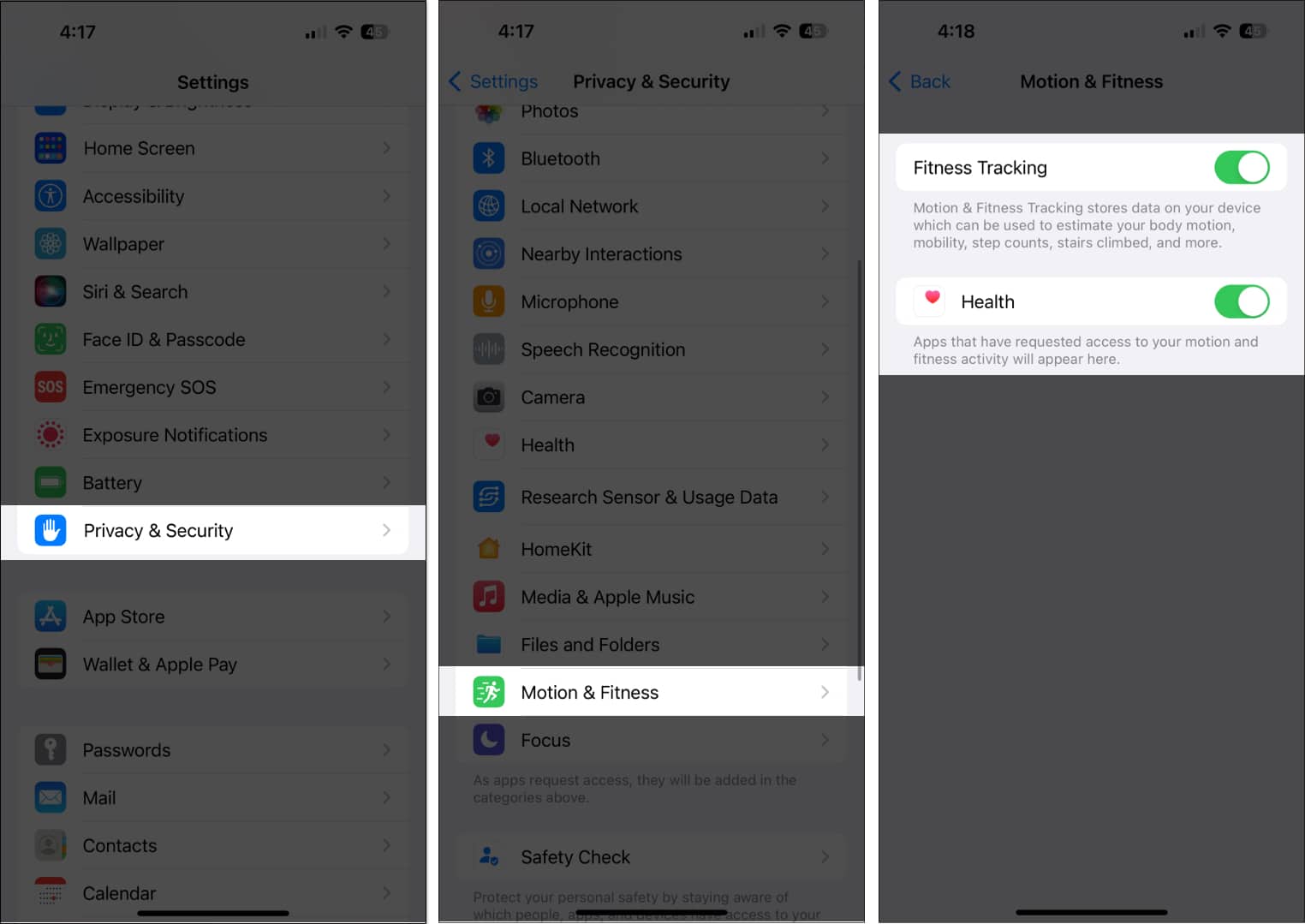
หากคุณใช้ Apple Watch ด้วย ให้ไปที่แอป Apple Watch ไปที่ นาฬิกาของฉัน → ความเป็นส่วนตัว สลับการติดตามการออกกำลังกายและอัตราการเต้นของหัวใจ
2. ตรวจสอบการเชื่อมต่อเครือข่าย
แอป Health and Fitness ติดตามข้อมูลสุขภาพโดยไม่ต้องเชื่อมต่ออินเทอร์เน็ต
อย่างไรก็ตาม หากคุณใช้ Apple Watch เพื่อรวบรวมข้อมูลด้านสุขภาพและฟิตเนส คุณต้องเปิดบลูทูธและมีการเชื่อมต่ออินเทอร์เน็ตที่เสถียรเพื่อให้เชื่อมต่อกับ iPhone ของคุณได้อย่างราบรื่น
3. รีสตาร์ท iPhone ของคุณ
การรีบูตอย่างรวดเร็วสามารถกำจัดข้อผิดพลาดและข้อบกพร่องที่ทำให้แอปฟิตเนสของคุณทำงานไม่ถูกต้อง เช่นเดียวกับ Apple Watch ของคุณ
นี่คือคำแนะนำของเราเกี่ยวกับวิธีบังคับรีสตาร์ท iPhone หรือ iPad สำหรับทุกรุ่น และวิธีการรีสตาร์ทหรือฮาร์ดรีเซ็ต Apple Watch ของคุณ
<แข็งแกร่ง>4. อัปเดต iOS และ watchOS
คุณต้องมี iOS 11 เป็นอย่างน้อยเพื่อเรียกใช้แอปฟิตเนสบน iPhone และ iOS 14.3 ขึ้นไปสำหรับ Fitness+ อย่างไรก็ตาม iOS เวอร์ชันต่ำกว่าอาจมีข้อบกพร่องและข้อบกพร่องที่ทำให้แอปทำงานไม่ราบรื่น
หากคุณลองใช้ iOS 16 เบต้าและเปลี่ยนกลับเป็น iOS 15 ข้อมูลแอปฟิตเนสที่สร้างโดย iOS 16 อาจเข้ากันไม่ได้กับ แอปฟิตเนสใน iOS รุ่นเก่า และอาจทำให้แอปทำงานไม่ถูกต้อง
หากเป็นไปได้ ให้อัปเดต iPhone ของคุณเป็น iOS เวอร์ชันล่าสุด ในการทำเช่นนั้น ให้ไปที่ การตั้งค่า → ทั่วไป → การอัปเดตซอฟต์แวร์ → เลือก ดาวน์โหลดและติดตั้ง หากมีการอัปเดต.
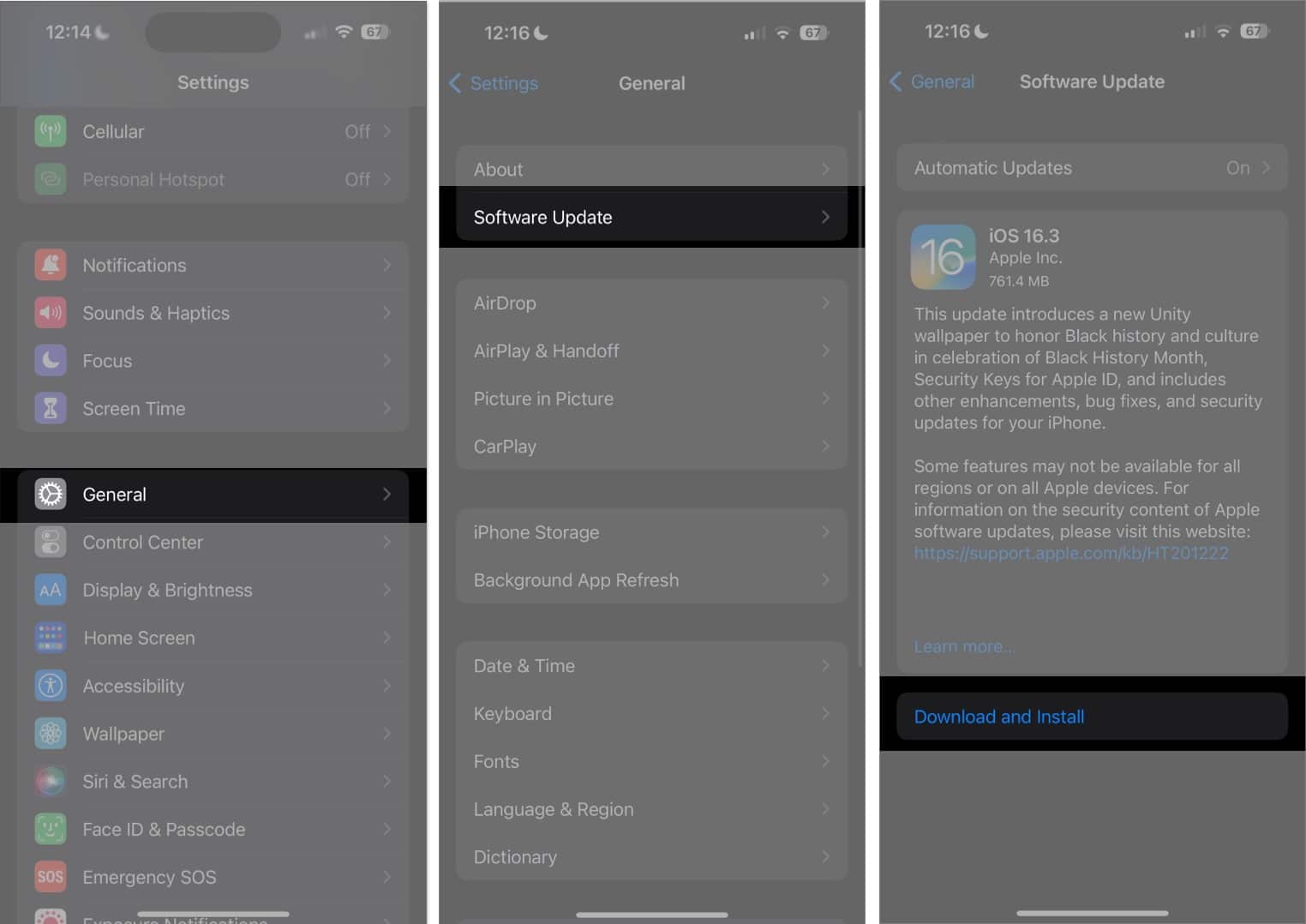
เช่นเดียวกันกับ Apple Watch หากคุณใช้ Apple Watch กับแอพฟิตเนส คุณควรอัปเดตนาฬิกาเป็น watchOS ล่าสุด ในการดำเนินการนี้:
เชื่อมต่อ Apple Watch เข้ากับที่ชาร์จ บน iPhone ให้เปิดแท็บ นาฬิกา → นาฬิกาของฉัน ไปที่ทั่วไป → อัปเดตซอฟต์แวร์ แตะติดตั้งทันที
หรืออีกวิธีหนึ่ง คุณสามารถไปที่ Apple Watch แล้วแตะ การตั้งค่า → ทั่วไป → ซอฟต์แวร์ อัปเดต เลื่อนลงแล้วแตะดาวน์โหลดและติดตั้งหากมีการอัปเดตให้ใช้งาน
5. ยกเลิกการจับคู่และเชื่อมต่อ Apple Watch ใหม่อีกครั้ง
หากปัญหาระหว่าง Apple Watch กับแอพฟิตเนสจำกัด คุณอาจต้องแก้ไขปัญหาการเชื่อมต่อที่เป็นไปได้ระหว่างอุปกรณ์ของคุณ การตัดการเชื่อมต่อ-การเชื่อมต่อใหม่อย่างรวดเร็วอาจช่วยได้
วิธีง่ายๆ ในการยกเลิกการเชื่อมต่อและเชื่อมต่อใหม่คือเปิดและปิดโหมดบนเครื่องบิน หากไม่ได้ผล คุณสามารถเลิกจับคู่อุปกรณ์และจับคู่อีกครั้งหลังจากผ่านไปสักครู่ อย่าลืมวาง iPhone และ Apple Watch ไว้ใกล้กันเมื่อคุณเลิกจับคู่และจับคู่:
เปิด Apple Watch ไปที่แท็บนาฬิกาของฉัน → นาฬิกาทั้งหมด แตะปุ่มข้อมูล (i) ข้างนาฬิกาที่คุณต้องการเลิกจับคู่ → แตะเลิกจับคู่ Apple Watch → เลือกเลิกจับคู่ [ชื่อ Apple Watch ของคุณ]. พิมพ์รหัสผ่าน Apple ID ของคุณเพื่อปิดใช้งานล็อคการเข้าใช้เครื่อง แตะเลิกจับคู่
หลังจากเลิกจับคู่ Apple Watch คุณจะเห็นข้อความเริ่มจับคู่ จากที่นี่ คุณสามารถตั้งค่า Apple Watch ได้อีกครั้ง
6. บังคับปิดแอป
แอปฟิตเนสอาจไม่ทำงานเนื่องจากข้อผิดพลาดแบบสุ่ม การปิดและเปิดแอปอีกครั้งอาจช่วยได้
หากต้องการบังคับปิดแอป ให้ปัดขึ้นบนแอปฟิตเนสจากตัวสลับแอป
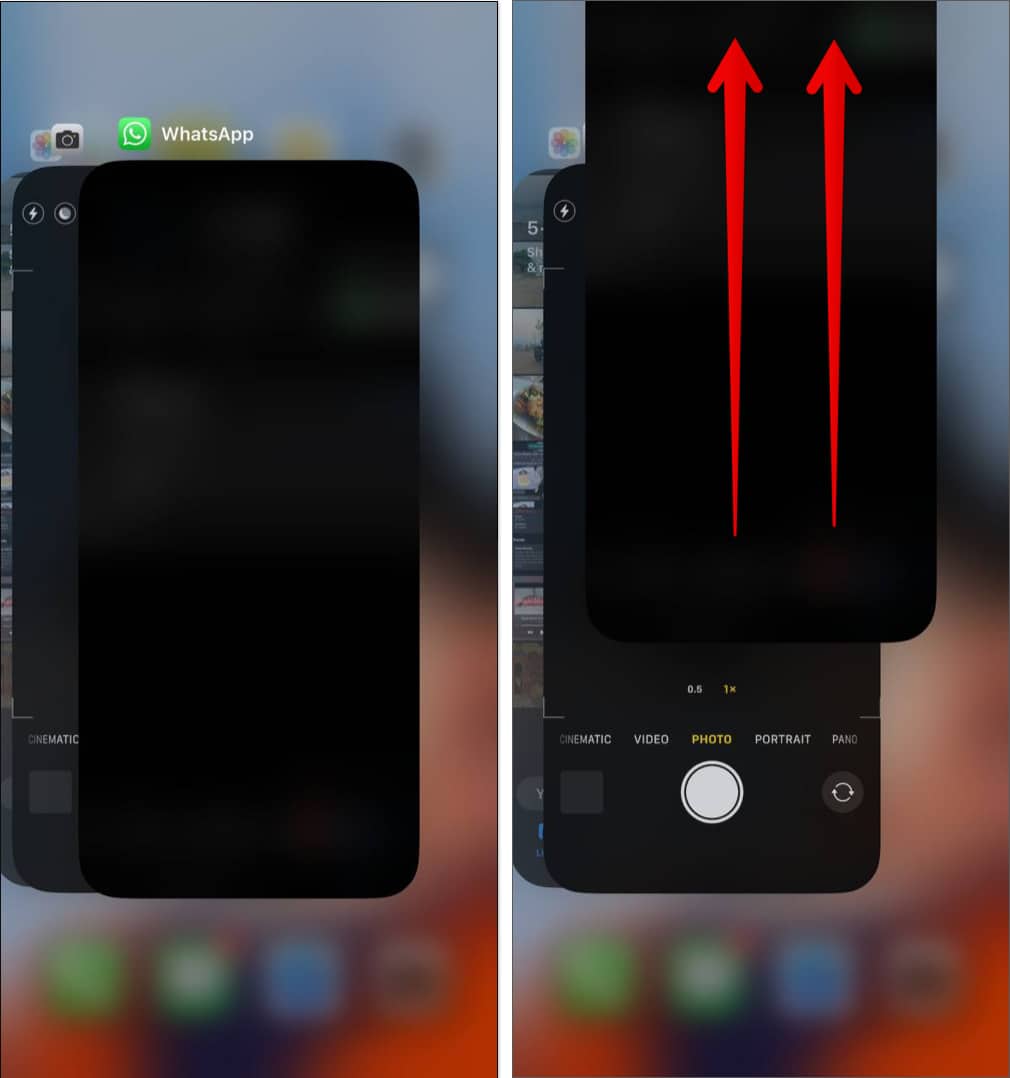
7. รีเซ็ตข้อมูลการปรับเทียบฟิตเนส
หากปัญหาของคุณคือข้อมูลการออกกำลังกายของคุณไม่ได้รับการบันทึกไว้ใน iPhone หรือข้อมูล Apple Watch ไม่ซิงค์อย่างถูกต้องในแอปฟิตเนส คุณอาจต้องลองรีเซ็ต ข้อมูลการสอบเทียบฟิตเนส ในการดำเนินการ:
เปิดแอปนาฬิกาบน iPhone ของคุณ ไปที่ นาฬิกาของฉัน → แตะ ความเป็นส่วนตัว แตะรีเซ็ตข้อมูลการสอบเทียบฟิตเนส ป๊อปอัปยืนยันจะปรากฏขึ้น แตะรีเซ็ตข้อมูลการปรับเทียบฟิตเนสเพื่อยืนยัน
8. ลบข้อมูลฟิตเนสของคุณ
วิธีหนึ่งที่อาจได้ผลแต่ได้ผลอย่างมากในการทำให้แอปฟิตเนสกลับมาทำงานได้อีกครั้งคือการลบข้อมูลฟิตเนสและตั้งค่าใหม่อีกครั้ง ในการดำเนินการนี้:
เปิดการตั้งค่า → แตะสุขภาพ แตะการเข้าถึงข้อมูลและอุปกรณ์ เลือกฟิตเนสใต้แอป คุณควรเห็นข้อมูลการออกกำลังกายที่จัดเก็บไว้ในอุปกรณ์ของคุณ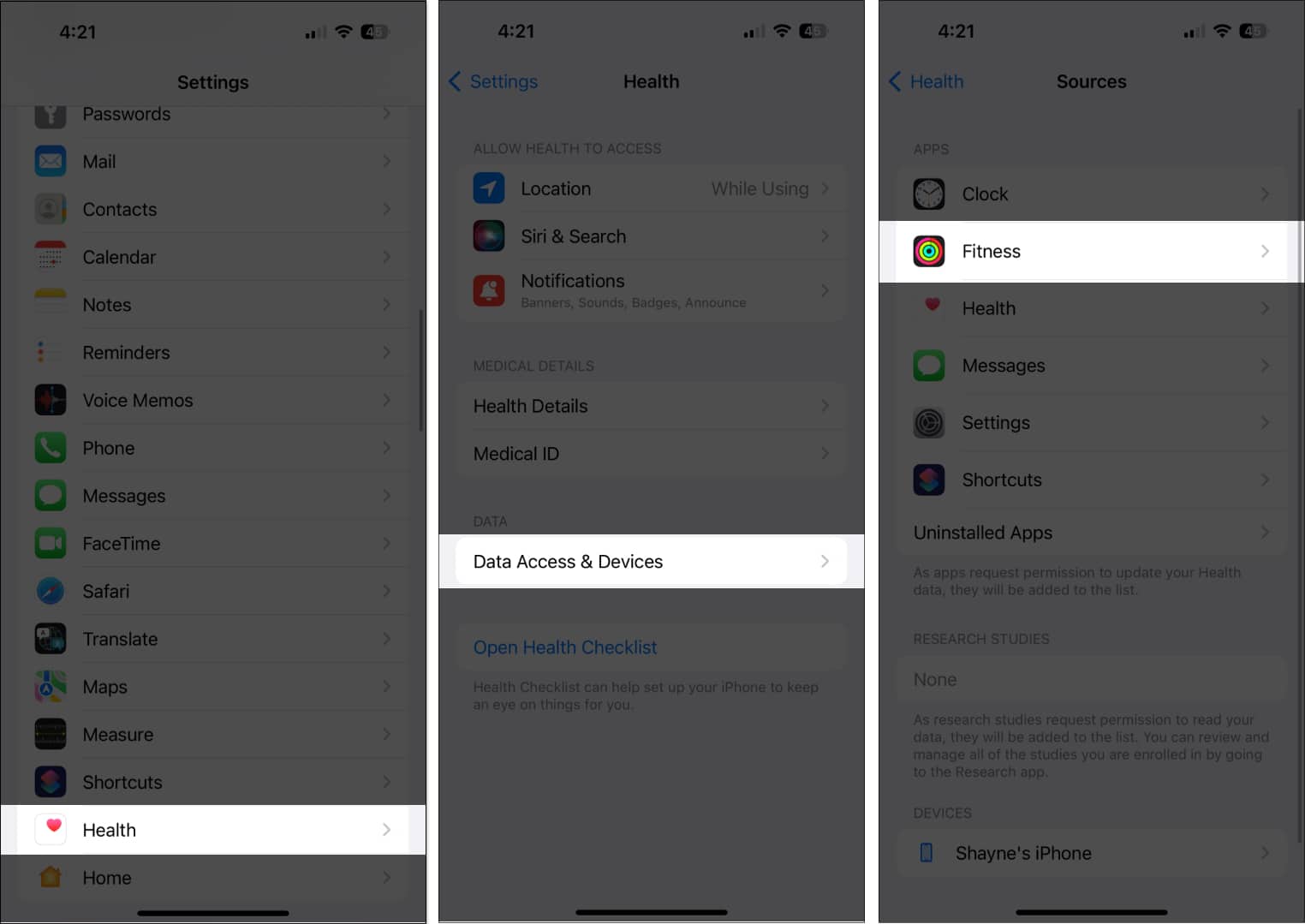 เลื่อนลงไปด้านล่างแล้วแตะ ลบข้อมูลทั้งหมดจาก “ฟิตเนส” ยืนยันการดำเนินการโดยแตะ ลบ
เลื่อนลงไปด้านล่างแล้วแตะ ลบข้อมูลทั้งหมดจาก “ฟิตเนส” ยืนยันการดำเนินการโดยแตะ ลบ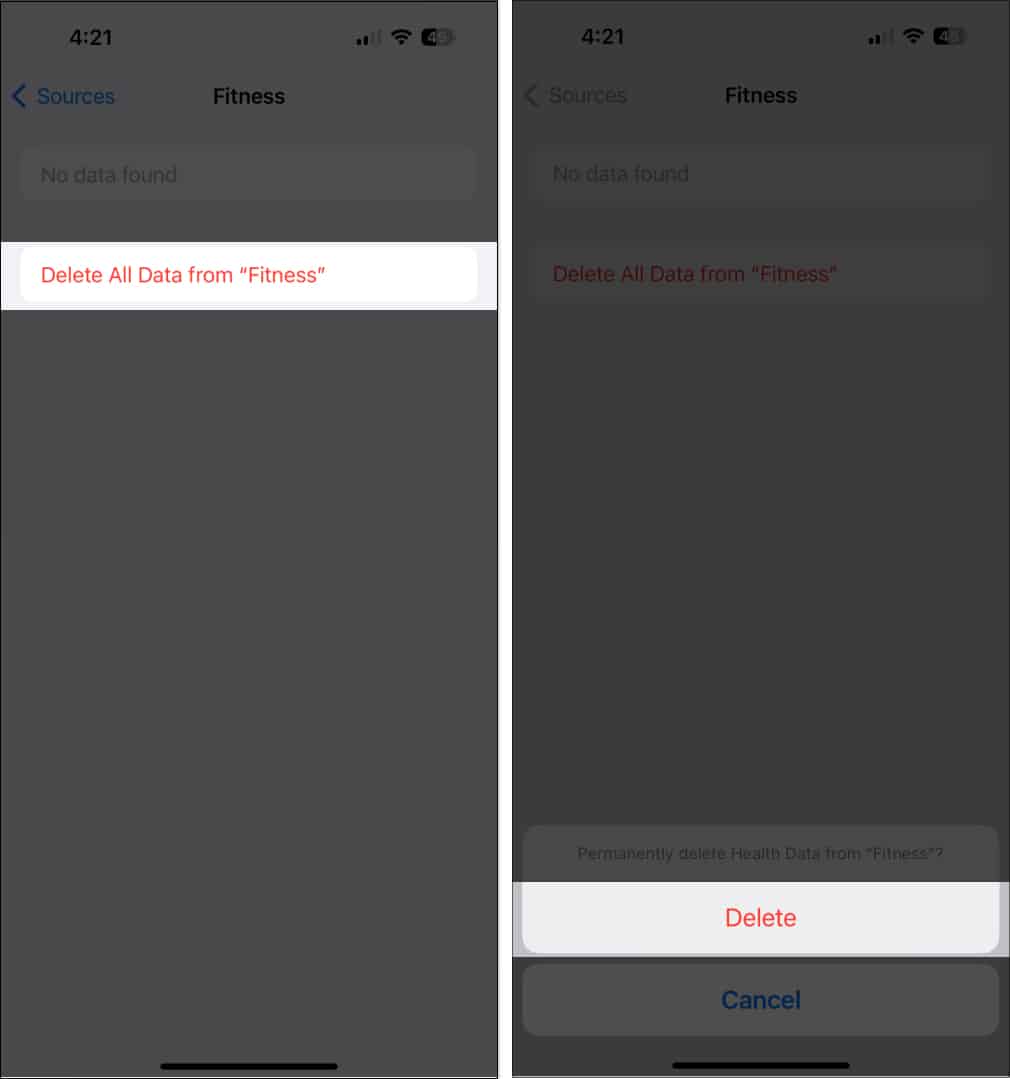 แตะ สุขภาพ → แตะลบข้อมูลทั้งหมดจาก “สถานภาพ” ยืนยันการกระทำของคุณโดยแตะลบ
แตะ สุขภาพ → แตะลบข้อมูลทั้งหมดจาก “สถานภาพ” ยืนยันการกระทำของคุณโดยแตะลบ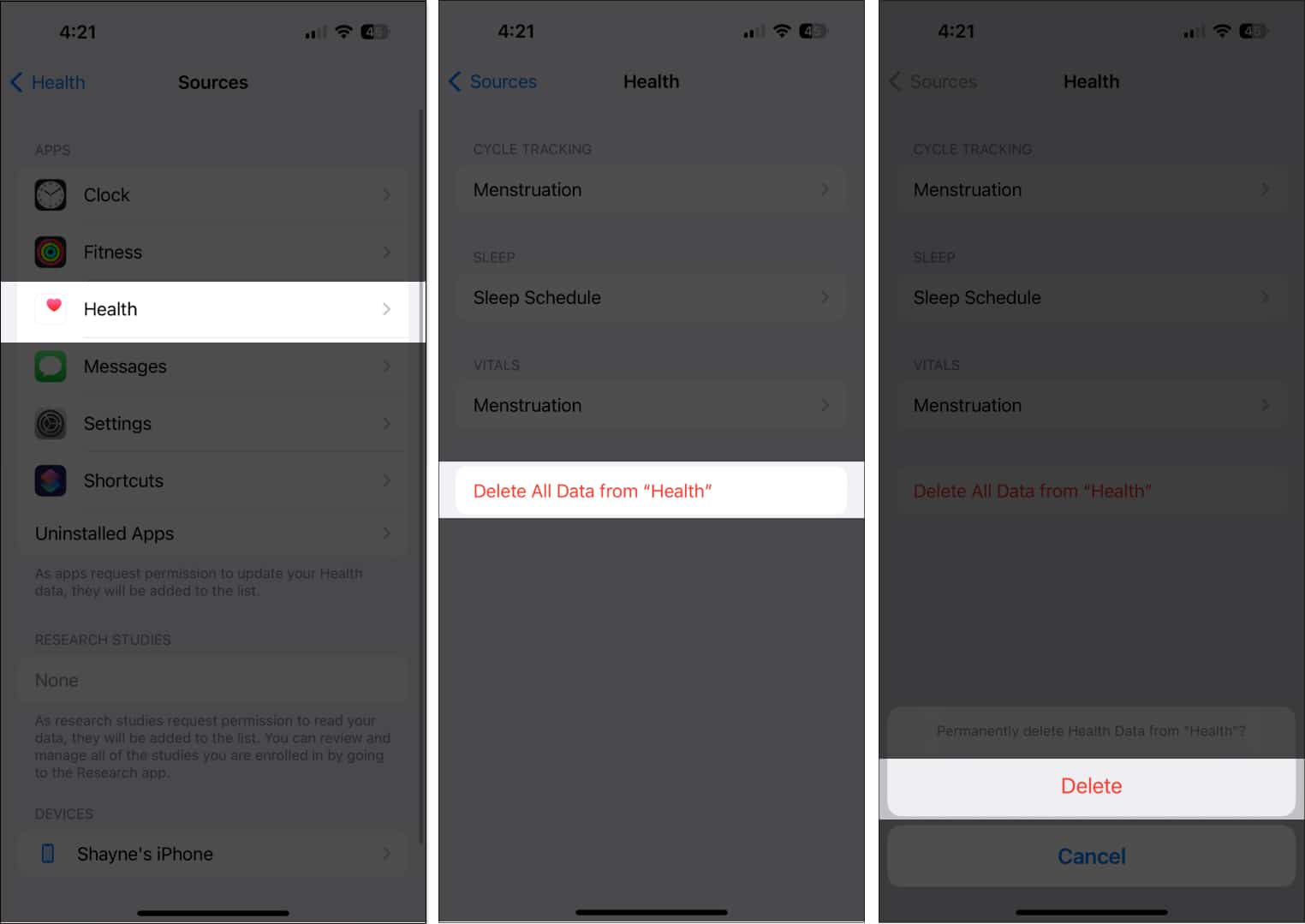 คุณจะกลับไปที่หน้าจอก่อนหน้า คุณควรเห็นอุปกรณ์ที่ซิงค์ข้อมูลสุขภาพของคุณที่ด้านล่าง แตะเพื่อเลือก iPhone ของคุณ แตะลบข้อมูลทั้งหมดจาก [ชื่ออุปกรณ์] ที่ด้านล่างของหน้าจอ
คุณจะกลับไปที่หน้าจอก่อนหน้า คุณควรเห็นอุปกรณ์ที่ซิงค์ข้อมูลสุขภาพของคุณที่ด้านล่าง แตะเพื่อเลือก iPhone ของคุณ แตะลบข้อมูลทั้งหมดจาก [ชื่ออุปกรณ์] ที่ด้านล่างของหน้าจอ
รีสตาร์ท iPhone และตั้งค่าแอปฟิตเนสและสุขภาพอีกครั้งโดยทำตามคำแนะนำบนหน้าจอ
9. ติดตั้งแอปฟิตเนสอีกครั้ง
อีกวิธีหนึ่งในการแก้ไขปัญหาคือการลบแอปแล้วติดตั้งใหม่อีกครั้ง โปรดทราบว่าข้อมูลฟิตเนสของคุณอาจถูกลบหลังจากติดตั้งใหม่
เพียงกดไอคอนฟิตเนสค้างไว้จากหน้าจอหลัก → แตะ ลบแอป เลือก ลบแอป → ลบ เมื่อเสร็จแล้ว ให้ไปที่ App Store และดาวน์โหลดแอป Fitness ฟรี
10. รีเซ็ต iPhone ในโหมด DFU
หากคุณทำทุกอย่างตามรายการข้างต้นแล้วและยังประสบปัญหากับแอป iOS Fitness คุณอาจต้องรีเซ็ต iPhone ในโหมด DFU เพื่อลบไฟล์ที่เหลือหรือ ปัญหาที่ทำให้แอปทำงานไม่ถูกต้อง
อ่านคำแนะนำของเราเกี่ยวกับวิธีทำให้ iPhone ของคุณเข้าสู่โหมด DFU เมื่ออยู่ในโหมด DFU คุณจะเห็นข้อความแจ้งให้ iTunes กู้คืน iPhone ของคุณ เลือกกู้คืน อาจใช้เวลาสักครู่ ขึ้นอยู่กับความเร็วอินเทอร์เน็ตของคุณ อย่าถอดอุปกรณ์ของคุณออกจากคอมพิวเตอร์ในขณะที่กำลังดำเนินการกู้คืน
ติดต่อฝ่ายสนับสนุนของ Apple
หากไม่ได้ผล คุณอาจต้องการความช่วยเหลือจากผู้เชี่ยวชาญจาก Apple สนับสนุน.
ทำการจอง Genius Bar หรือไปที่แอพ Apple Support เพื่อแชทหรือโทรหาฝ่ายสนับสนุน
คำถามที่พบบ่อย
วิธีแก้ไขวงแหวนกิจกรรมของแอปฟิตเนส iOS 16 ไม่ทำงาน
ผู้ใช้บางคนที่มีแอปฟิตเนสที่ไม่มี Apple Watch โปรดทราบว่าวงแหวนกิจกรรมจะไม่ได้รับการอัปเดตเมื่อพวกเขาทำกิจกรรมที่ต้องใช้แรงกาย ผู้ใช้ในฟอรัมพบว่าติดตั้งแอปใหม่ และการรีสตาร์ท iPhone ช่วยแก้ปัญหาได้
สรุป…
แอปฟิตเนสเป็นเพื่อนคู่กายที่ยอดเยี่ยมสำหรับการรักษาสุขภาพและการใช้ชีวิตที่กระฉับกระเฉง ตอนนี้คุณสามารถใช้งานได้โดยไม่ต้องใช้ Apple Watch แล้ว เป้าหมายด้านสุขภาพที่คุณบรรลุได้ด้วยแอปนั้นไม่มีขีดจำกัด แจ้งให้เราทราบว่าวิธีใดที่เหมาะกับคุณในส่วนความคิดเห็น!
อ่านเพิ่มเติม:


